Unduhan dan Pembaruan Driver CH340 untuk Windows 10,11 [Mudah]
Diterbitkan: 2022-10-07Artikel ini membagikan 5 cara terbaik untuk mengunduh dan menginstal driver CH340 yang diperbarui untuk Windows 11/10.
CH340 adalah chip yang digunakan pada papan seperti papan Arduino untuk mengkonversi TTL (serial) ke USB dan sebaliknya. Selain itu, papan dengan chip ini tidak memerlukan pemrograman untuk mengakses prosesor. Namun, komputer Anda mungkin gagal mengenali chip ini tanpa driver CH340 yang benar dan kompatibel.
Oleh karena itu, artikel ini menjelaskan cara mengunduh, menginstal, dan memperbarui driver Windows 11/10 CH340. Tanpa basa-basi lagi, mari kita bahas cara terbaik untuk melakukannya.
Cara Mengunduh Pembaruan Driver CH340 dan Menginstalnya
Berikut ini adalah beberapa cara manual dan otomatis untuk mengunduh dan menginstal driver CH340 yang diperbarui untuk Windows 10/11.
Metode 1: Unduh dan instal pembaruan driver CH340 melalui Pengelola Perangkat
Device Manager adalah alat yang ada di komputer Anda untuk memungkinkan Anda menemukan dan menginstal pembaruan driver atau driver yang hilang. Di bawah ini adalah langkah-langkah yang dapat Anda ikuti untuk mengunduh driver CH340 dan menginstal versi terbarunya menggunakan Device Manager.
- Klik kanan ikon Windows yang ada di bilah tugas komputer Anda dan pilih Pengelola Perangkat.
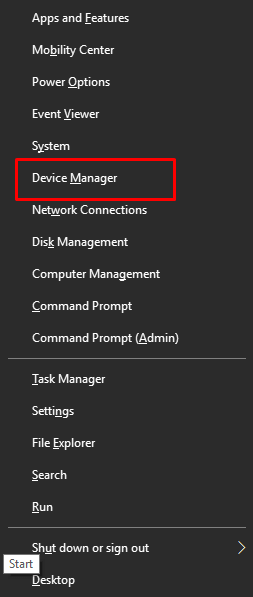
- Pilih kategori Port untuk menemukan perangkat USB-SERIAL CH340. Jika perangkat ini tidak ada di bagian port, lihat Perangkat Lain.
- Klik kanan perangkat CH340 dan Perbarui driver.
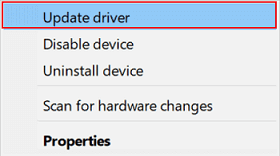
- Cari secara otomatis untuk perangkat lunak driver yang diperbarui pada Windows 10. Pada Windows 11, Cari secara otomatis untuk driver.
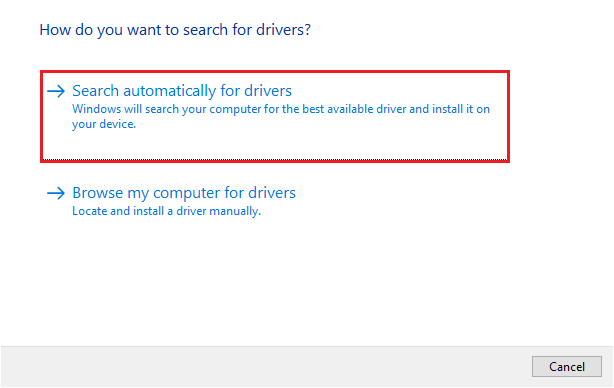
- Setelah langkah-langkah di atas selesai, restart sistem untuk menyelesaikan pembaruan driver CH340.
Baca Juga: Cara Memperbarui Driver USB di Windows
Metode 2: Unduh dan instal driver CH340 yang diperbarui dari situs web produsen
Produsen chip CH340 menawarkan semua driver dan pembaruan yang diperlukan di situs web resmi mereka. Anda dapat mengikuti petunjuk langkah demi langkah ini untuk mendapatkan pembaruan untuk driver CH340 untuk Windows 11/10 dari sana.
- Klik tautan ini untuk membuka situs web produsen CH340.
- Klik pada ikon pencarian , ketik CH340, dan tekan Enter pada keyboard Anda.
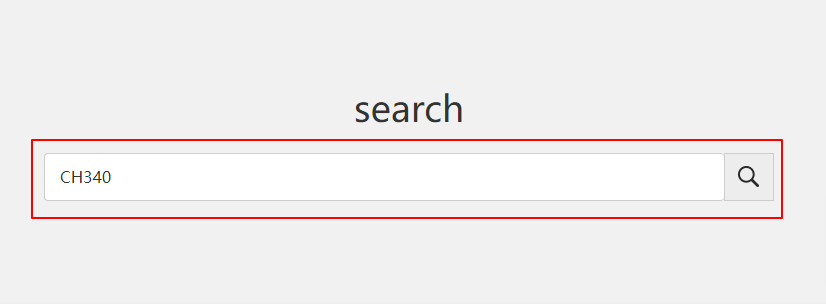
- Gulir ke bawah ke Driver & Alat.
- Sekarang, Anda dapat memilih untuk mengunduh file EXE atau ZIP dari driver CH340 yang diperlukan untuk Windows 10/11.
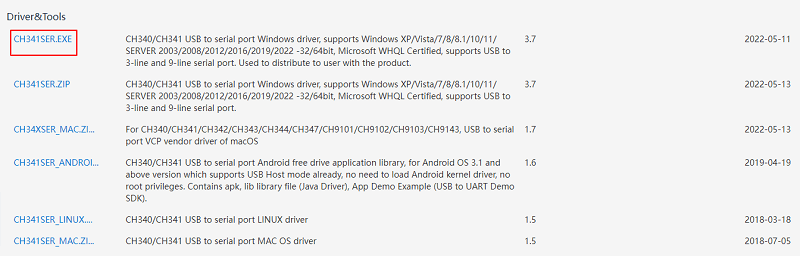
- Pilih Unduh untuk mulai mengunduh file driver.
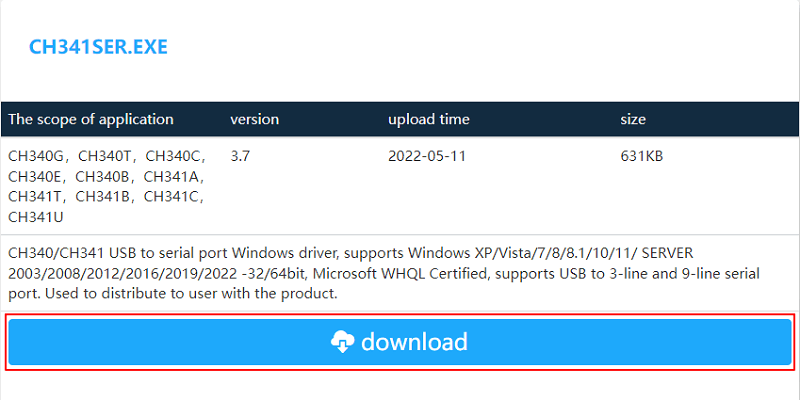
- Lakukan dua klik pada file yang diunduh dan ikuti perintah di layar untuk mengunduh pembaruan driver CH340 dan menginstalnya.
Baca Juga: Unduh dan Perbarui Driver USB 3.0 untuk Windows
Metode 3: Perbarui OS Windows Anda
Pembaruan Windows dapat, selain memperbaiki masalah PC umum, memperbarui driver yang ada dan menginstal yang hilang. Namun, itu mungkin tidak menemukan pengandar terbaru untuk komputer Anda jika pembaruan pengandar sangat baru. Namun, Anda dapat mengikuti petunjuk yang dibagikan di bawah ini untuk mencoba mengunduh dan memperbarui driver CH340 untuk Windows 10/11 dengan cara ini.

- Klik kanan pada ikon Windows untuk mendapatkan menu untuk mengakses berbagai alat dengan cepat di komputer Anda.
- Dari daftar opsi di layar, pilih Pengaturan.
- Pilih pengaturan yang terkait dengan Pembaruan & Keamanan komputer Anda.
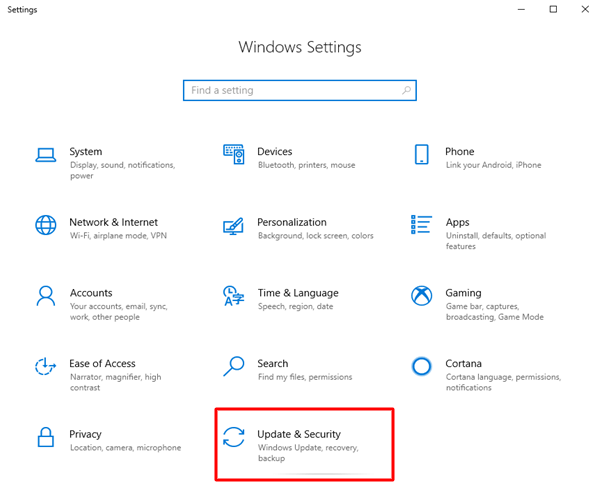
- Periksa pembaruan.
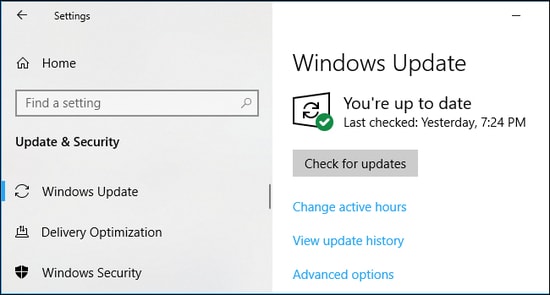
- Unduh pembaruan yang disarankan untuk sistem operasi Anda dan pasang.
- Mulai ulang perangkat Anda untuk memastikan proses pembaruan berhasil diselesaikan.
Metode 4: Unduh pembaruan driver CH340 dari Katalog Pembaruan Microsoft
Microsoft memiliki katalog pembaruan yang diperlukan untuk berbagai driver. Di bawah ini adalah cara menemukan driver CH340 terbaru untuk Windows 10/11, unduh, dan instal dari sana.
- Arahkan ke Katalog Pembaruan Microsoft.
- Cari driver CH340.
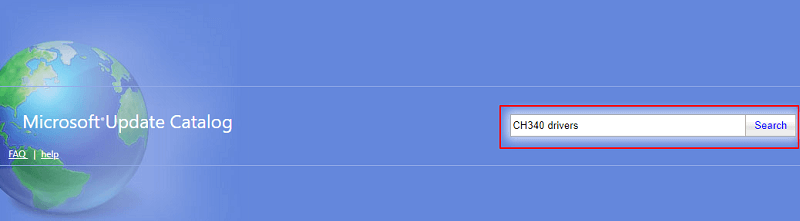
- Pilih Unduh untuk melanjutkan ke langkah berikutnya.

- Pilih tautan di layar untuk melanjutkan pengunduhan file driver.
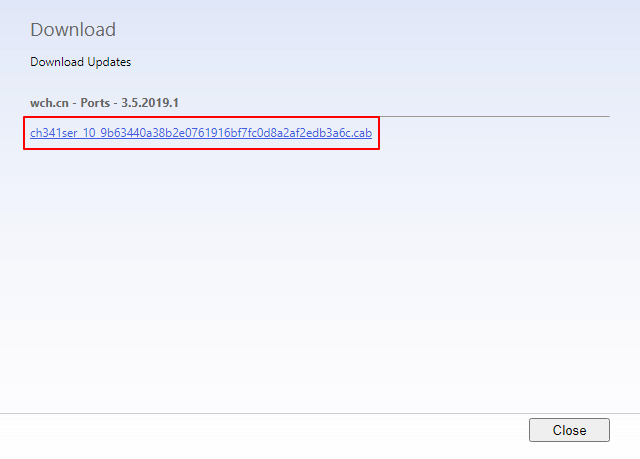
- Ikuti petunjuk di layar Anda untuk menyelesaikan penginstalan pembaruan driver CH340 yang diunduh.
Baca Juga: Pembaruan Driver USB Microsoft Sepenuhnya Gratis Untuk Windows
Metode 5: Unduh pembaruan driver CH340 secara otomatis (Disarankan)
Di atas, kami menguraikan berbagai cara manual yang dapat Anda gunakan untuk mengunduh dan menginstal driver CH340 yang diperbarui untuk Windows 11/10. Seperti yang dirasakan banyak pengguna (termasuk kami), metode ini membutuhkan banyak waktu dan usaha.
Jika Anda setuju dengan kami dan mencari pendekatan sederhana untuk mendapatkan driver yang dibutuhkan, kami sarankan untuk menggunakan Bit Driver Updater. Perangkat lunak Bit Driver Updater adalah program populer untuk mengunduh dan menginstal pembaruan driver secara otomatis.
Perangkat lunak ini memperbarui semua driver secara instan hanya dengan satu atau dua klik. Selain itu, ia menawarkan banyak fitur yang bermanfaat. Misalnya, pencadangan dan pemulihan driver, pemindaian komputer terjadwal, dan akselerasi kecepatan pengunduhan driver adalah beberapa penawaran Bit Driver Updater yang paling menonjol.
Anda dapat menggunakan tautan di bawah ini untuk mengunduh dan menginstal program luar biasa ini di komputer Anda.
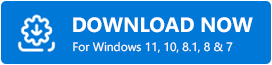
Setelah menyelesaikan penginstalan perangkat lunak, dalam satu hingga dua detik, Anda menerima daftar yang berisi semua driver yang sudah ketinggalan zaman. Anda dapat memilih opsi untuk Perbarui Semua dalam sekejap tanpa kerepotan. 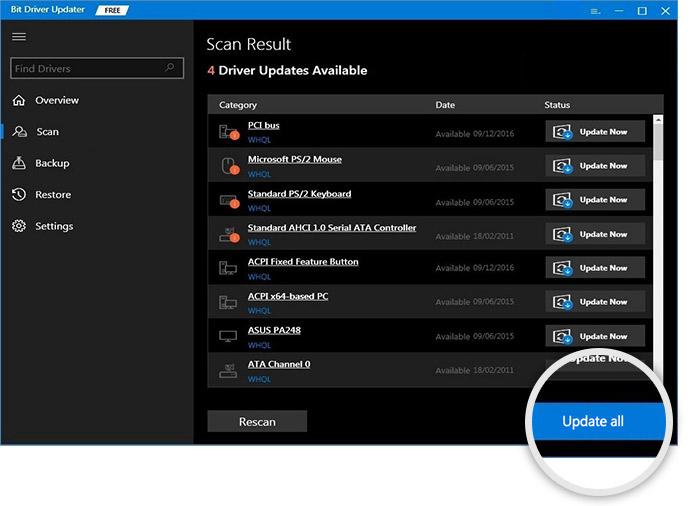
Ada juga tombol Perbarui Sekarang jika Anda hanya ingin memperbarui driver CH340. Namun, disarankan untuk memperbarui semua driver lama untuk memastikan kinerja komputer terbaik.
Setelah mempelajari metode untuk mengunduh pembaruan driver CH340 dan menginstalnya, apakah Anda memiliki pertanyaan/bingung? Jika ya, Anda dapat membaca bagian berikut untuk mendapatkan semua jawaban yang diperlukan.
Pertanyaan yang Sering Diajukan
Di bawah ini kami menjawab semua pertanyaan yang mungkin Anda miliki tentang driver CH340 untuk Windows 10/11.
Q1. Apa itu driver CH340?
Sederhananya, driver CH340 adalah perangkat lunak yang menghubungkan chip CH340 dengan komputer untuk memfasilitasi komunikasi chip dengan PC.
Q2. Bagaimana cara menguji driver CH340 saya?
Anda dapat mengikuti petunjuk ini untuk menguji driver CH340.
- Buka Pengelola Perangkat.
- Pilih Pelabuhan.
- Sekarang, Anda dapat mengklik dua kali USB-SERIAL CH340 untuk melihat semua detailnya.
Q3. Bagaimana cara menginstal CH340 di Windows 10?
Berikut adalah langkah-langkah yang perlu Anda ikuti untuk menginstal driver CH340 pada Windows 10.
- Buka Pengelola Perangkat dan perluas Port.
- Klik kanan port USB-SERIAL CH340 dan pilih Perbarui driver.
- Pilih opsi Browse my computer for driver software .
- Sebutkan lokasi driver, sertakan subfolder, dan Browse .
- Pilih folder yang memiliki driver CH340.
- Klik Unduh/Oke.
- Ikuti perintah di layar untuk menyelesaikan instalasi.
Baca Juga: Pembaruan Driver Gratis Terbaik untuk Windows 11, 10, 8, 7
Driver CH340 Diunduh dan Diperbarui
Melalui artikel ini, kami membahas cara mengunduh, menginstal, dan memperbarui driver CH340 untuk Windows 11/10. Anda dapat memilih metode apa pun dari panduan di atas untuk melakukannya. Namun, kami menyarankan pembaruan driver melalui Bit Driver Updater jika Anda ingin memperbarui driver dengan nyaman. Jika Anda masih ragu tentang mengunduh, menginstal, dan memperbarui driver CH340, jangan ragu untuk menghubungi kami melalui bagian komentar di bawah.
